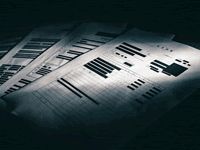1. USBに消去したいHDDを繋ぎます。
今回は消去対象のディスクとして250GBのHDDを用意し
操作側のLinux機にUSB接続を行っています。
2. 操作側のLinuxの容量とデバイス名を確認します。
# df -h
Filesystem Size Used Avail Use% Mounted on
/dev/sda3 195G 1.7G 183G 1% /
tmpfs 1004M 0 1004M 0% /dev/shm
/dev/sda1 239M 28M 199M 13% /boot
/dev/sda1,/dev/sda3があるので操作側のHDDは/dev/sdaだという事を確認します。
さらにfdisk –lコマンドで消去したいデバイス名を確認します。
# fdisk -l
ディスク /dev/sda: 214.7 GB, 214748364800 バイト
ヘッド 256, セクタ 63, シリンダ 26006
Units = シリンダ数 of 16128 * 512 = 8257536 バイト
セクタサイズ (論理 / 物理): 512 バイト / 512 バイト
I/O size (minimum/optimal): 512 bytes / 512 bytes
ディスク識別子: 0x00000000
(略)
ディスク /dev/sdb: 250.1 GB, 250059350016 バイト
ヘッド 255, セクタ 63, シリンダ 30401
Units = シリンダ数 of 16065 * 512 = 8225280 バイト
セクタサイズ (論理 / 物理): 512 バイト / 512 バイト
I/O size (minimum/optimal): 512 bytes / 512 bytes
ディスク識別子: 0x879c40a2
デバイス ブート 始点 終点 ブロック Id システム
/dev/sdb1 1 30401 244196001 7 HPFS/NTFS
USBで繋いでいるディスク/dev/sdb 250GBを認識します。
3. 容量とデバイス名から消去対象のHDDかどうか
しっかり確認をお願いします。
4. shredコマンドにて消去を行います。
# shred -n 7 -v -z /dev/sdb
-n 数字 ・・・数字で指定された回数乱数で上書き(デフォルトは25回)
-v ・・・途中経過
-z ・・・全領域に0を書き込む
7回乱数で上書きした後に全領域に0で上書きします。
5. まとめ
結構時間がかかるので-nオプションで調整してください。
Linuxの場合はコマンドで出来るので簡単ですね☆
物理的な処理としては
ドリルで穴をあける
薬品で溶かす
強い磁石
粉塵にまみれさせる
色々考えられますが
溶解処理にたどり着くんじゃないかと思います。